答案:VSCode可通过自定义代码片段高效生成文件模板,结合工作区设置与脚手架工具实现项目初始化。利用用户代码片段(User Snippets)定义常用代码结构,如React组件或HTML骨架,通过prefix触发,支持制表位快速编辑;推荐将团队共享片段设为工作区级并提交至Git,确保规范统一;配合CLI工具(如create-react-app)生成项目结构,再用任务自动化配置流程,最终实现高效、标准化的项目初始化与团队协作。
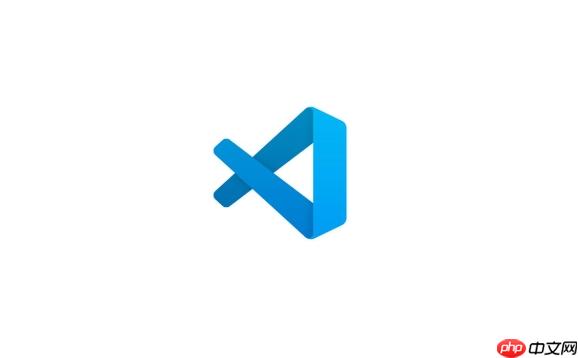
VSCode本身并没有一个像传统IDE那样,一键生成完整“项目模板”的功能。但我们可以非常巧妙地利用它的自定义代码片段(User Snippets)特性,来模拟出这种能力,尤其是在快速生成特定文件结构或初始代码骨架时,它简直是效率神器。这主要是通过定义一系列预设的代码块,然后在需要时快速插入,极大地减少了重复性工作。
要使用VSCode的自定义代码片段来创建项目模板,核心在于定义好你的代码片段。这听起来可能有点绕,但实际上非常直观。我们不是生成一个完整的文件夹结构(那通常需要更强大的脚手架工具,比如Yeoman),而是生成项目中最关键的那些文件里的初始代码,或者说,为新文件提供一个标准的“骨架”。
步骤:
打开用户代码片段设置:
文件 (File)
首选项 (Preferences)
用户代码片段 (User Snippets)
html.json
javascriptreact.json
global.code-snippets
.code-snippets
javascriptreact.json
新建全局代码片段文件...
project-templates.code-snippets
定义你的代码片段:
.json
prefix
body
description
{
"Create React Component": {
"scope": "javascript,typescript,javascriptreact,typescriptreact",
"prefix": "rc",
"body": [
"import React from 'react';",
"",
"interface ${1:ComponentName}Props {",
" // Define props here",
"}",
"",
"const ${1:ComponentName}: React.FC<${1:ComponentName}Props> = ({}) => {",
" return (",
" <div className=\"${2:component-name}\">",
" {/* Your component content goes here */}",
" <h1>Hello from ${1:ComponentName}</h1>",
" </div>",
" );",
"};",
"",
"export default ${1:ComponentName};"
],
"description": "Generates a basic functional React component with TypeScript props."
},
"Create Basic HTML Page": {
"scope": "html",
"prefix": "html5doc",
"body": [
"<!DOCTYPE html>",
"<html lang=\"en\">",
"<head>",
" <meta charset=\"UTF-8\">",
" <meta name=\"viewport\" content=\"width=device-width, initial-scale=1.0\">",
" <title>${1:Document Title}</title>",
"</head>",
"<body>",
" <!-- Your content goes here -->",
" <h1>${2:Hello World}</h1>",
"</body>",
"</html>"
],
"description": "Generates a basic HTML5 document structure."
}
}body
$1
$2
$3
${1:defaultValue}${1:ComponentName}使用你的代码片段:
.jsx
.html
prefix
rc
html5doc
Tab
$1
Tab
$2
通过这种方式,你可以为项目中的各种文件(组件、模块、配置文件等)创建快速生成其初始结构和内容的代码片段,从而在一定程度上模拟了“项目模板”的效果。它虽然不能一键生成多个文件和文件夹,但在单个文件层面,效率提升是巨大的。
管理好自定义代码片段,才能让它们真正成为你的效率利器,而不是一堆杂乱无章的快捷键。我的经验是,这需要一点策略和习惯。
首先,区分全局、工作区和语言特定片段。
global.code-snippets
html.json
javascriptreact.json
javascriptreact.json
vue.json
.js
.vscode/your-project.code-snippets
.vscode/snippets
其次,命名约定和描述至关重要。
prefix
rc
rh
html5doc
myproj-api-route
description
再者,定期审视和清理。 代码片段也会“过期”。项目技术栈更新了,旧的片段可能就不适用了。我会定期(比如每隔几个月)打开我的片段文件,看看有没有可以删除、合并或更新的。保持片段库的“新鲜”和“有用”,避免变成数字垃圾堆。
最后,版本控制。 对于工作区片段,一定要将其所在的
.vscode
global.code-snippets
我个人习惯是,把最常用的、通用的基础代码模式放在全局片段,而那些与项目强相关的、需要团队共享的,则毫不犹豫地扔到工作区片段里,并提交到Git。这样既保证了个人效率,也兼顾了团队协作的规范性。
虽然自定义代码片段在生成文件内容方面很强大,但它毕竟只是生成“代码块”。要真正加速项目初始化,特别是涉及创建多个文件、文件夹结构,安装依赖等,VSCode本身结合其他工具,能提供更全面的解决方案。
命令行工具集成(CLI Tools): 这是最常见也最强大的方式。VSCode内置了终端,你可以直接在其中运行各种项目脚手架工具。
create-react-app
vue create
ng new
nest new
Yeoman
Plop
VSCode 扩展(Extensions): VSCode的生态系统非常丰富,有很多扩展专门用于项目初始化或提供模板。
任务(Tasks): VSCode的
tasks.json
npm install
git init
工作区设置(Workspace Settings): 虽然不是直接生成代码,但预设工作区设置(
.vscode/settings.json
在我看来,最理想的流程是:先用外部的CLI工具(如
create-react-app
自定义代码片段在团队协作中,如果使用得当,无疑是一把双刃剑,既能大幅提升效率和规范性,也可能带来一些管理上的挑战。
发挥作用(优势):
import React from 'react';
interface Props {}const Component: React.FC<Props> = ({}) => {}潜在的挑战:
.vscode
在我看来,自定义代码片段在团队协作中是不可或缺的,但前提是要有明确的管理策略。核心就是利用好VSCode的工作区片段功能,确保团队共享的片段是版本控制的、统一的。同时,鼓励团队成员理解片段背后的代码逻辑,而不是仅仅停留在“复制粘贴”的层面。对于更复杂的项目初始化需求,则应该毫不犹豫地引入专业的脚手架工具,并将VSCode的任务系统作为调用这些工具的便捷入口。
以上就是VSCode怎么生成项目模板_VSCode使用自定义代码片段创建项目模板教程的详细内容,更多请关注php中文网其它相关文章!

每个人都需要一台速度更快、更稳定的 PC。随着时间的推移,垃圾文件、旧注册表数据和不必要的后台进程会占用资源并降低性能。幸运的是,许多工具可以让 Windows 保持平稳运行。

Copyright 2014-2025 //m.sbmmt.com/ All Rights Reserved | php.cn | 湘ICP备2023035733号